win10系统支持投屏功能,它让用户可以实现大屏操作,更舒服。但是有的用户遇到了设备不支持miracast的提示,导致无法正常完成投影,这种情况要怎么办呢?你需要先确保无线网卡、显卡这些都正常,并且设备处于同一环境下,之后检查一下无线显示器是否正常,正常的话就尝试清除一下之前连接的设备看看情况。
使用Windows10中的投影到此电脑功能需要满足下面三个条件:
1、无线网卡支持
2、显卡支持
3、电脑和手机同时连接到同一个wifi信号网络环境中
4、驱动安装完成后可以按键盘Win+R打开运行窗口,输入运行dxdiag,在打开的DirectX诊断工具中点击下面的保存所有信息,然后打开保存的DxDiag.txt文本文件,查看Miracast行内容是否为:Available,如图:
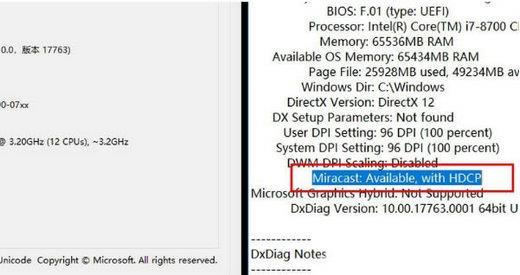
5、右键点击开始按钮>Windows PowerShell>运行下面命令:Get-NetAdapter | Select Name, NdisVersion
查看结果中的WLAN对应NdisVersion是否大于等于6.40,如图:
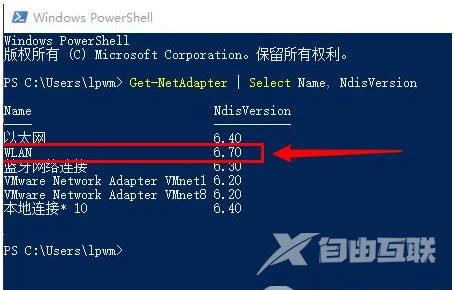
不支持或者低于版本就无法使用了哦。
方法二:
1、检查无线显示器
虽然投影到此电脑曾是Win10的内置功能,但随着Windows版本不断更迭,新版Win10已经将它划归到可选功能中。既然是可选组件,那么首先就要检查这个组件到底存不存在了。具体方法是:打开设置→应用→应用和功能→可选功能,如果列表中有无线显示器就是正常的,没有的话需要点击上方的添加功能手工安装。
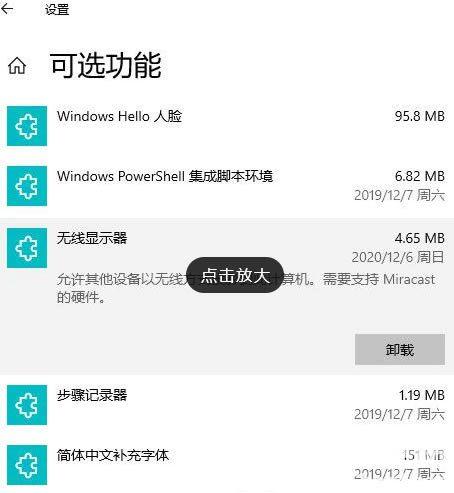
2、清除之前的连接设备
如果之前你的电脑成功开启过,但现在不行,很有可能是之前的连接记录没有清除干净导致。这时可以打开设置→设备→蓝牙和其他设备,找到无线网卡选项,然后将该设备删除,重新启动电脑。
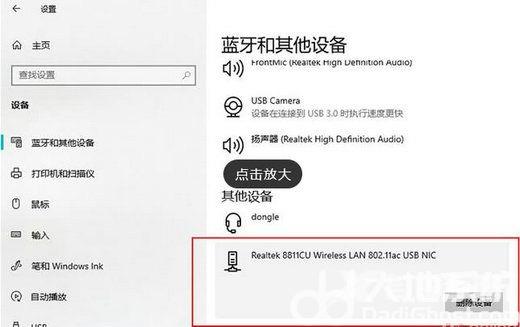
3、清除连接里的设备记录
点击开始菜单,打开连接,然后按下Ctrl+S进入设置面板。这里有两个标签,首先确保你的手机没有出现在阻止的设备里,然后再手工清除掉所有的允许的设备,再次重启电脑。
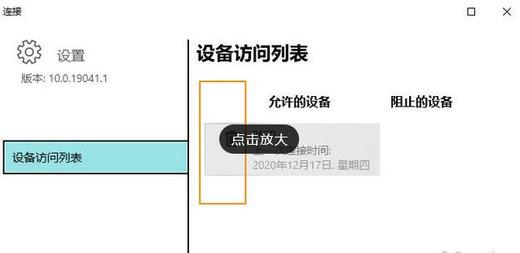
4、检查选项是否关闭
如果一切无误,此时你的手机应该可以正常连接电脑了(前提是手机和电脑网卡都要支持Micracast),如果还是不行,就要再次检查设置→系统→投影到此电脑里的选项是否被关闭。其中,第一项和最后一项必须要保持开启状态,接下来通过手机连接,就能在右下角看到连接提醒。
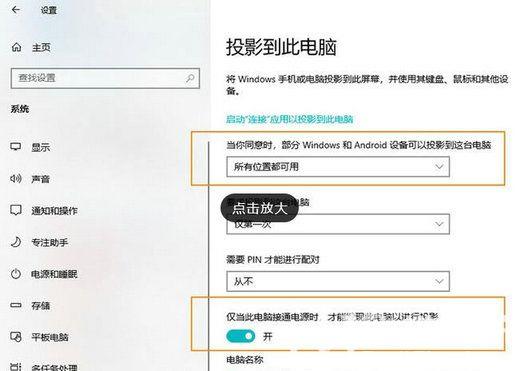
检查功能选项是否被关闭。
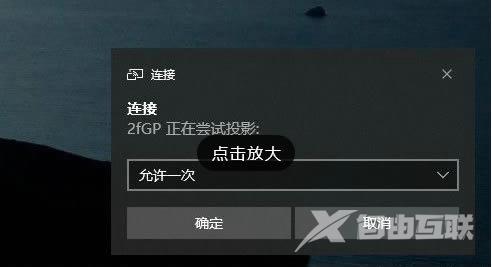
正常情况下就能收到手机投影请求了。
